Table of Contents
![]() Related Posts
Related Posts
Isu ralat 79 Mac yang tidak dapat mengembangkan fail zip boleh menjadi masalah besar, terutamanya apabila fail ini mengandungi data, dokumen atau foto penting. Jika anda terjumpa isu ini, jangan panik. Artikel ini membimbing anda melalui pelbagai kaedah untuk menyelesaikan ralat ini. Pada akhirnya, anda akan memahami dengan jelas punca isu ini dan beberapa cara yang berkesan untuk membetulkannya. Sama ada anda peminat teknologi atau orang baru Mac, penyelesaian ini di sini untuk membantu anda menyelesaikan ralat Mac biasa ini.
Betulkan 1. Baiki Fail Zip yang Rosak dengan Perisian Pembaikan Fail untuk Membetulkan Ralat Mac 79
Salah satu sebab utama untuk gagal mengembangkan ralat fail zip 79 ialah fail anda rosak. Anda amat disyorkan agar anda membaiki fail yang rosak pada Mac menggunakan alat pembaikan fail yang profesional dan boleh dipercayai. Perisian Pembaikan Fail EaseUS Fixo ialah alat yang berkuasa dan boleh dipercayai yang direka untuk membaiki fail zip anda yang rosak pada Mac dan menyelesaikan ralat Zip seperti arkib itu rosak .
Pembaikan Fail EaseUS Fixo boleh menyelesaikan banyak ralat fail Zip seperti berikut:
- Betulkan ralat tidak dapat mengembangkan Mac
- Selesaikan ralat tidak sah struktur Zip
- Membaiki fail Zip yang rosak selepas muat turun
Berikut ialah beberapa langkah tentang cara menggunakan Perisian Pembaikan Fail EaseUS Fixo.
Langkah 1. Muat turun dan lancarkan Pembaikan Fail EaseUS Fixo pada PC anda. Pilih "Pembaikan Fail" untuk membaiki fail Zip yang rosak. Klik "Tambah Fail" untuk memilih penyemakan imbas fail Zip yang rosak daripada folder anda.

Langkah 2. Untuk membaiki berbilang fail Zip serentak, anda boleh mengklik butang "Baiki Semua". Jika anda ingin membaiki satu, alihkan penuding anda ke fail yang disasarkan dan pilih "Baiki". Anda juga boleh pratonton fail Zip dengan mengklik ikon mata.

Langkah 3. Klik "Simpan" untuk menyimpan fail yang dipilih. Anda juga boleh memilih "Simpan Semua" untuk menyimpan semua fail yang dibaiki. Selepas itu, pilih "Lihat Dibaiki" untuk melihat destinasi menyimpan fail Zip yang dibaiki.

Ingat untuk berkongsi halaman ini dengan orang lain yang mungkin menghadapi masalah ini untuk membantu mereka membetulkannya.
Betulkan 2. Tukar Kebenaran Fail Zip untuk Membetulkan Ralat Mac Unzip
Jika anda tidak boleh mengakses fail zip kerana kebenaran baca-tulis yang tidak mencukupi, anda boleh mengubah suai kebenaran fail pada Mac anda sebelum mengekstrak kandungan. Berikut ialah cara untuk menukar kebenaran fail yang dilindungi kata laluan anda pada Mac :
Langkah 1. Mulakan dengan mengklik kanan pada fail zip pada Mac anda.
Langkah 2. Pilih "Dapatkan Maklumat" daripada menu yang akan muncul.
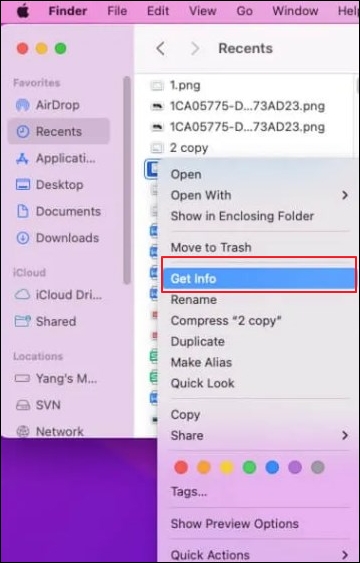
Langkah 3. Untuk membuat pelarasan, pilih ikon gembok di bahagian bawah tetingkap dan berikan kata laluan pentadbir anda apabila digesa.
Langkah 4. Dalam bahagian "Perkongsian & Kebenaran", kenal pasti nama pengguna anda atau kumpulan gabungan anda. Kemudian, laraskan kebenaran kepada "Baca & Tulis."
Selepas berjaya mengubah kebenaran fail zip, anda boleh mengekstrak kandungannya dengan klik dua kali mudah.
🔍 Baca lebih lanjut:
Betulkan 3. Nyahmampat Fail Zip dengan Terminal dan Betulkan Ralat 79
Apabila cuba menyahzip fail dengan mengklik dua kali terbukti tidak berjaya, anda boleh menggunakan arahan dalam Terminal Mac untuk mengekstrak kandungan fail zip untuk membetulkan tidak dapat mengembangkan fail zip ralat Mac 79.
Menggunakan Terminal menawarkan kelebihan untuk menyahzip fail besar yang mungkin melebihi keupayaan Utiliti Arkib. Ia juga boleh membantu membuka fail zip yang rosak dan Utiliti Arkib tidak dapat mengembangkan pada Mac.
Berikut ialah panduan langkah demi langkah tentang cara mengekstrak fail menggunakan Terminal:
Langkah 1. Lancarkan "Terminal" dengan pergi ke "Pencari"
Langkah 2. Selepas itu, pergi ke "Aplikasi"

Langkah 3. Pergi ke "Utiliti" dan buka "Terminal."

Sebagai alternatif, anda boleh:
Langkah 1. Gunakan kekunci pintasan Ruang Perintah untuk membuka Carian Spotlight, kemudian taip "Terminal" dan tekan "Kembali" untuk membukanya.
Langkah 2. Dalam tetingkap Terminal, masukkan arahan berikut, gantikan "nama fail" dengan nama sebenar fail zip anda: unzip filename.zip
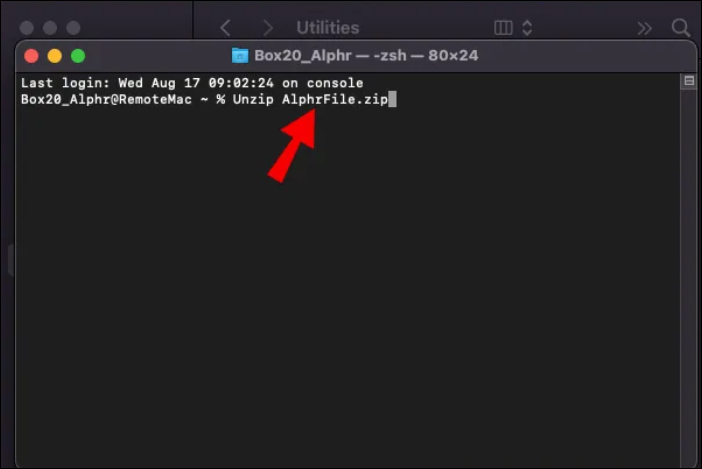
Terminal kemudiannya akan memulakan proses pengekstrakan. Sekiranya arahan ini tidak menyahzip fail anda dan sebaliknya mencetuskan mesej ralat seperti "Tiada direktori sedemikian" atau "tidak dapat mencari", teruskan dengan langkah berikut:
Langkah 1. Masukkan arahan "cd" ke dalam "Terminal," membolehkan anda menavigasi terus ke direktori tempat fail zip berada. Sebagai contoh, jika fail zip anda berada dalam folder Muat Turun, taip arahan berikut: cd ~/Downloads
Langkah 2. Tekan "Kembali."
Langkah 3. Kemudian, masukkan unzip diikuti dengan ruang dan seret fail zip anda ke dalam tetingkap "Terminal".
Langkah 4. Tekan "Kembali" untuk memulakan proses unzip.
Kongsi siaran ini dengan rakan dan peminat anda jika ia berguna:
Betulkan 4. Nyahzip Fail Menggunakan Apl Pihak Ketiga untuk Menyelesaikan Ralat Tidak Dapat Kembangkan Mac
Jika kaedah yang dinyatakan sebelum ini terbukti tidak berkesan dalam menyelesaikan ralat Utiliti Arkib 79 ini pada Mac anda, anda mempunyai pilihan alternatif.
Anda boleh menggunakan utiliti pihak ketiga khusus yang direka untuk menyahzip fail pada Mac. Aplikasi penyahmampatan pihak ketiga khusus ini mempunyai kelebihan dalam mengendalikan pelbagai format fail tanpa sekatan operasi.
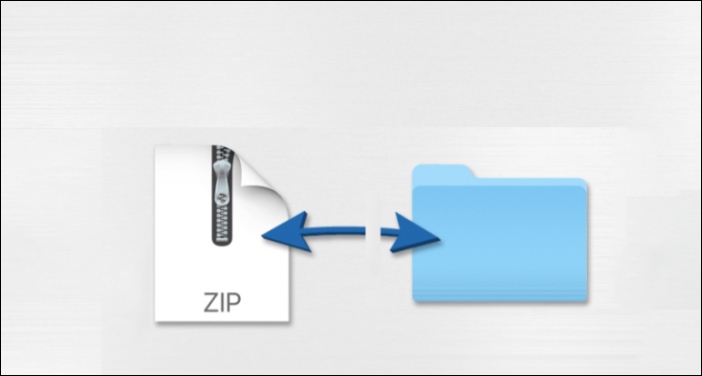
Selain itu, beberapa utiliti ini bukan sahaja mampu untuk membuka zip fail tetapi juga membantu dalam pembaikan dan pengekstrakan fail zip yang rosak pada Mac.
📌 Berikut ialah panduan yang lebih terperinci untuk membantu anda membuka fail zip pada Mac:
Cara Membuka Fail Zip pada Mac [Ventura/Monterey/Big Sur]
Siaran ini membincangkan empat petua untuk membantu anda membuka fail zip pada Mac.
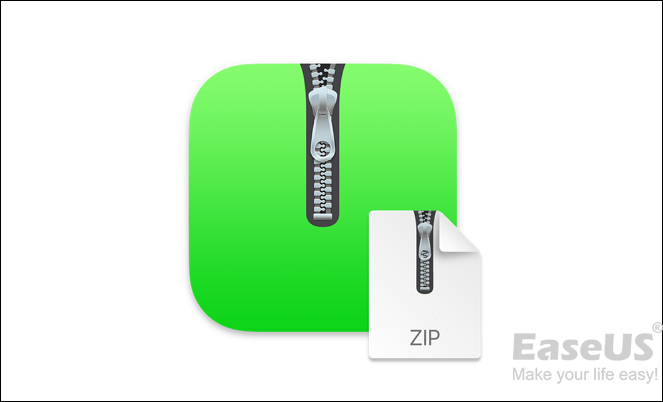
Betulkan 5. Kemas kini Mac Anda untuk Betulkan Ralat Tidak Dapat Kembangkan Mac
Kadangkala, apabila anda menghadapi ralat zip tidak dapat mengembangkan pada Mac anda, ia mungkin tidak semestinya berpunca daripada isu dalam fail zip itu sendiri tetapi sebaliknya daripada ralat sistem pengendalian yang mendasari. Untuk menyelesaikan masalah ini, cuba mulakan semula Mac anda untuk menetapkan semula keadaan sistem. Selepas memulakan semula, cuba nyahzip fail dengan mengklik dua kali atau menggunakan Terminal.
Pertimbangkan untuk mengemas kini macOS anda kepada versi terkini jika langkah awal ini terbukti tidak berkesan. Versi macOS baharu selalunya disertakan dengan tampalan untuk menyelesaikan ralat sedia ada dan memperkenalkan peningkatan untuk ciri bersepadu seperti Arkib Utiliti.
Begini cara anda boleh mengemas kini macOS dan aplikasi terbina dalam anda seperti Safari menggunakan ciri Kemas Kini Perisian, tetapi ingat untuk menyandarkan Mac anda sebelum meneruskan. Ikut arahan ini untuk memasang kemas kini perisian:
Langkah 1. Pergi ke menu "Apple" anda dan pilih "Keutamaan Sistem."

Langkah 2. Dalam "Keutamaan Sistem", pilih "Kemas Kini Perisian."
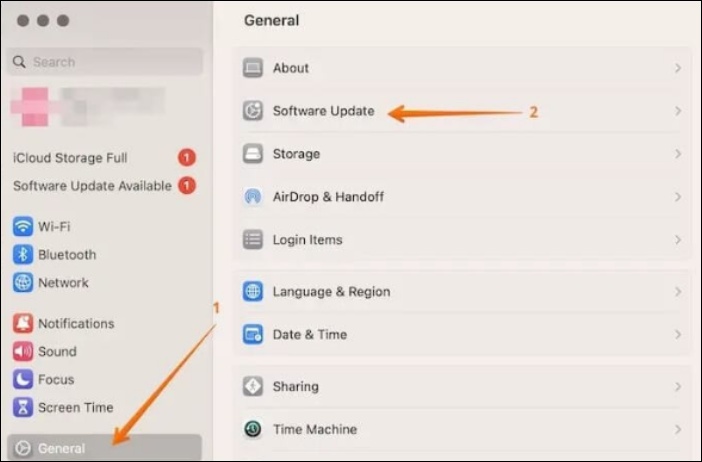
Langkah 3. Akhir sekali, klik pada "Tingkatkan Sekarang."

Punca Tidak Dapat Kembangkan Fail Zip Ralat Mac 79
Banyak faktor boleh menyumbang kepada isu apabila menyahzip fail pada Mac anda.
- ❌Muat turun tidak lengkap: Isu biasa timbul daripada muat turun tidak lengkap. Jika fail zip tidak dimuat turun dengan betul, masalah boleh berlaku semasa proses pengekstrakan. Ini boleh berlaku jika sambungan anda terganggu semasa muat turun atau jika anda menutup tetingkap muat turun lebih awal. Dalam kes sedemikian, pertimbangkan untuk memuat turun semula fail.
- 🗜️Mampatan tidak lengkap: Mampatan asal yang tidak betul boleh mengakibatkan kesukaran semasa mengembangkan fail zip. Gangguan biasa pada proses pemampatan termasuk penutupan komputer yang tidak dijangka, kegagalan kuasa atau fail dialihkan dari lokasi asalnya.
- 💼Saiz fail: Fail mampat asal yang terlalu besar mungkin menimbulkan cabaran untuk Mac semasa penyahmampatan. Terminal menjadi alat yang berguna untuk membuka zip fail besar.
- 👌Kebenaran: Membuka zip fail memerlukan kebenaran yang betul. Fail yang dimuat turun dari tapak web selalunya tidak mempunyai kebenaran yang diperlukan. Apabila berurusan dengan fail daripada sumber bukan awam, tanya tentang sebarang kebenaran khas yang diperlukan.
Soalan Lazim tentang Tidak Dapat Kembangkan Fail Zip Ralat Mac 79
Untuk membantu anda mengetahui lebih lanjut tentang masalah tidak dapat mengembangkan fail zip Mac ralat 79. Kami telah mengumpulkan beberapa soalan dan jawapan untuk anda.
1. Bagaimanakah cara saya unzip fail dengan ralat 79 pada Mac?
Anda mempunyai beberapa pilihan untuk menyahzip fail dengan ralat 79 pada Mac anda. Kaedah mudah adalah dengan mengklik dua kali pada fail, memulakan proses penyahmampatan. Sebagai alternatif, anda boleh menggunakan Terminal.
Langkah 1. Buka "Terminal," dan taip unzip diikuti dengan ruang
Langkah 2. Seret dan lepaskan fail zip ke tetingkap "Terminal".
Langkah 3. Akhir sekali, tekan "Return" untuk memulakan proses unzip.
2. Apakah ralat 79 semasa membuka zip?
Ralat 79 semasa membuka zip menunjukkan isu berkaitan fail semasa pengekstrakan fail atau arkib termampat, selalunya dalam konteks sistem pengendalian macOS. Ralat ini boleh nyata sebagai tidak dapat mengembangkan ralat fail zip 79. Ralat mungkin berlaku disebabkan oleh pelbagai sebab seperti rasuah, isu kebenaran dan gangguan muat turun fail zip.
3. Bagaimanakah cara saya unzip fail pada Mac yang tidak dapat dikembangkan?
Apabila anda menemui fail zip yang enggan berkembang apabila mengklik dua kali, beralih ke Terminal untuk mendapatkan penyelesaian. Kadangkala, terutamanya dengan fail besar, Utiliti Arkib mungkin bergelut dengan penyahmampatan. Untuk menyahzip fail tersebut, gunakan Terminal untuk memastikan pengekstrakan lancar.
Kata Akhir
Kesimpulannya, apabila berhadapan dengan ralat 79 Mac fail zip yang tidak dapat dikembangkan, terdapat beberapa penyelesaian yang berkesan untuk anda. Anda boleh menangani ralat yang mengecewakan ini seperti seorang profesional, daripada membaiki fail zip yang rosak menggunakan perisian yang boleh dipercayai seperti Perisian Pembaikan Fail EaseUS Fixo kepada menyemak kebenaran fail dan menyahmampat fail zip dengan Terminal.
Was This Page Helpful?